一些网友在系统重装以后,想调整windows10系统屏幕分辨率最佳分辨率发现调不了的故障,如何办呢?别担心,下面小编详解电脑公司windows10系统屏幕分辨率的设置教程。
办法一:
1、这里以windows10为例,首先找到系统中的“计算机”图片。
2、然后选择“计算机”并打开鼠标右键,再打开“管理”选项。
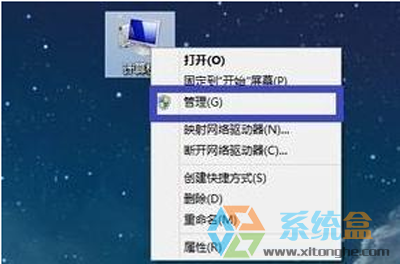
3、接下来在计算机管理界面的左窗格选中“设备管理器”选项。

4、然后在右窗格中打开“显示适配器”,检测是不有叹号或者问号,如果有说明显卡驱动不正常。如图所示。

显示适配器
5、显卡驱动不正常,可以手动重头安装显卡驱动。如果自己无显卡驱动,也不熟悉具体是什么显卡的话,可以帮助一些第三方软件。
这里以“驱动精灵”为例。首先点击驱动精灵,软件会自动检查系统的驱动。等待软件检查完成之后,在首页找到显卡,打开“升级”。
6、然后在升级驱动向导页面里,依据自己的需要,选中相应的驱动,打开“下一步”。
7、接着打开“立即处理”。
8、等待下载完成之后,打开“安装”。
9、等待显卡驱动更新完成以后,重头启动电脑,再尝试调整分辨率。
办法二:
1、如果检测显卡驱动也正常,但就是分辨率不正常。比如原来是1440*900的分辨率,现在却变成了1280*800的分辨率。这个原因有大概是连接显示的数据线松动或线出现故障导致的。这里大家可以尝试重头插拨下显示的数据线,先找到连接在显示器上的数据线,然后把固定数据线的螺丝松动,取下来重头接上。
2、然后回到系统桌面,尝试设置分辨率。
3、如果还是否行的话,再尝试插拨连接到主机端的显示器数据线。
4、最后还不行的话,请尝试更换一根显示器数据。